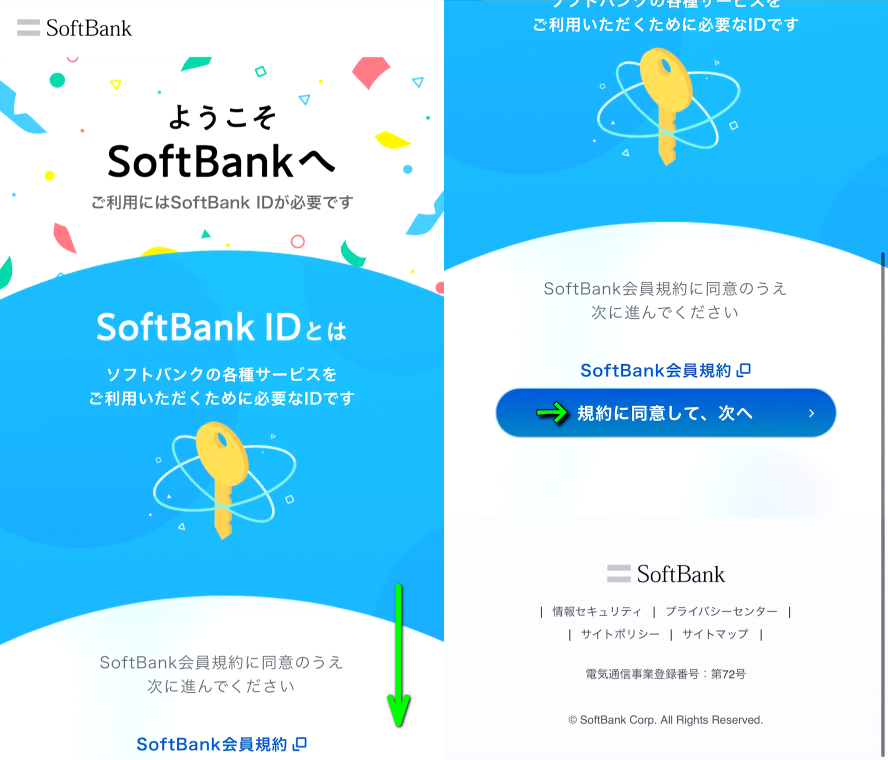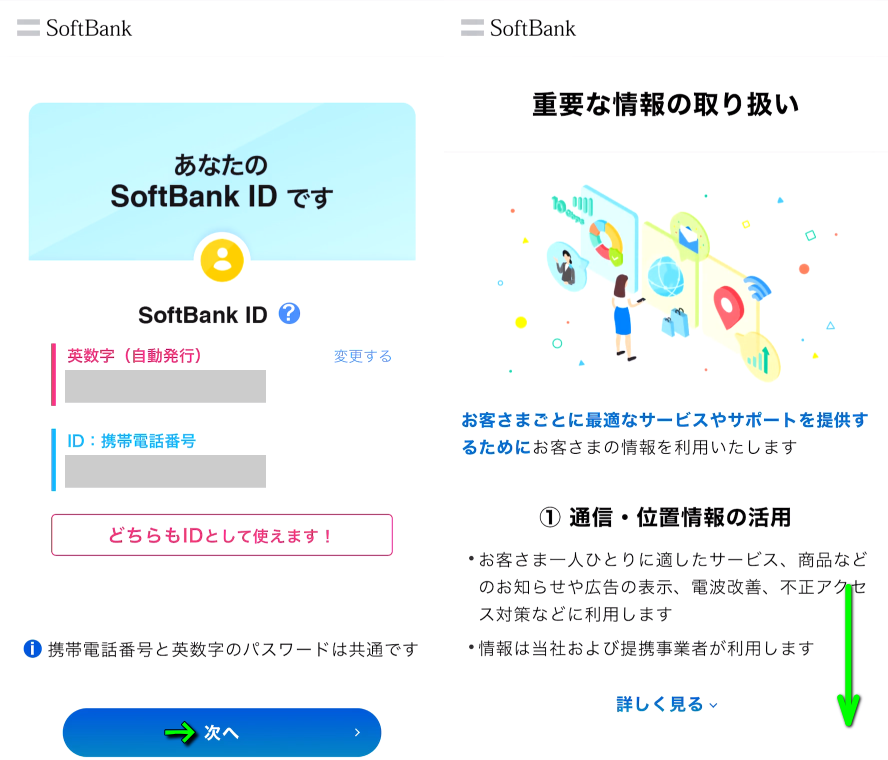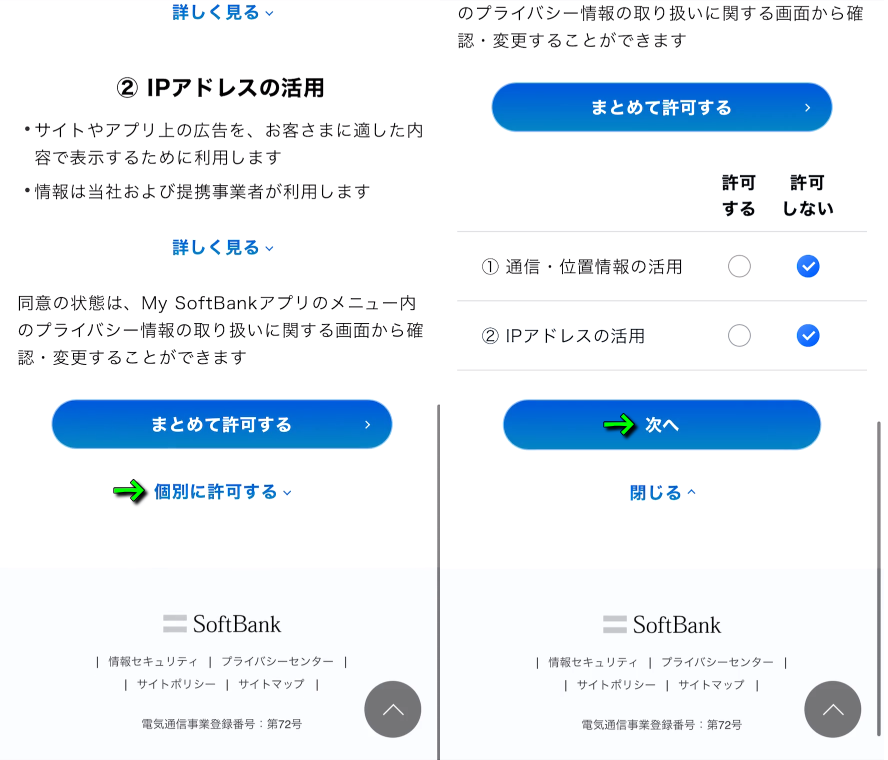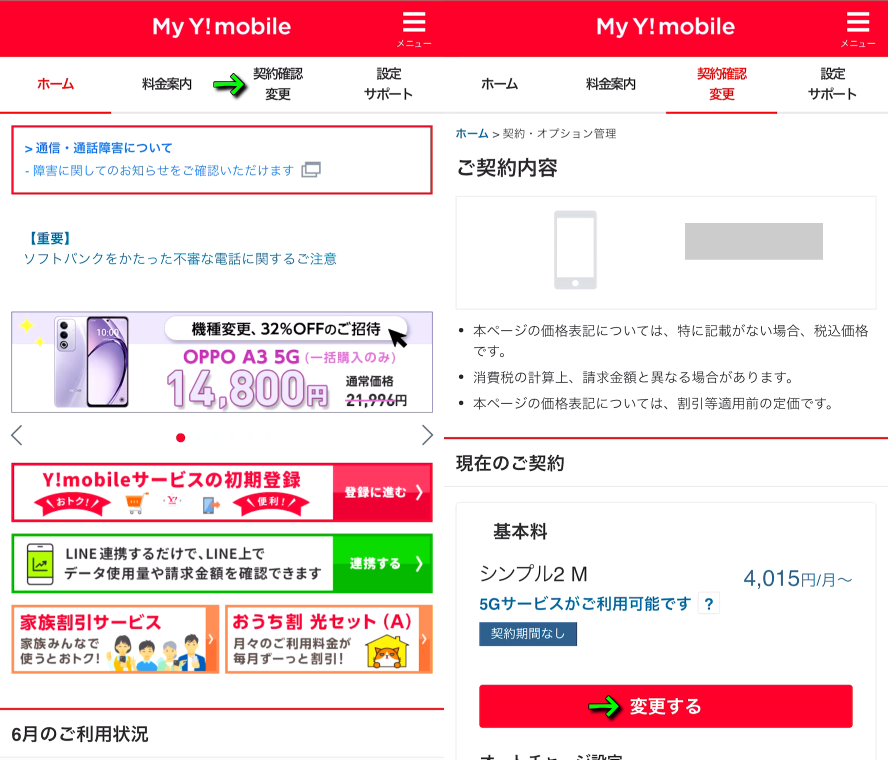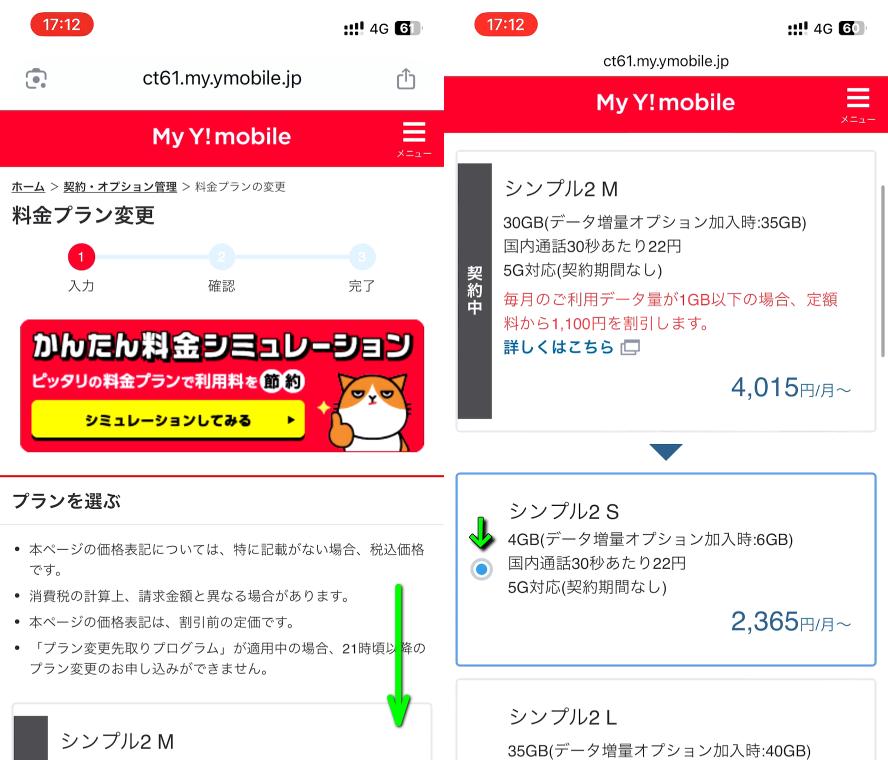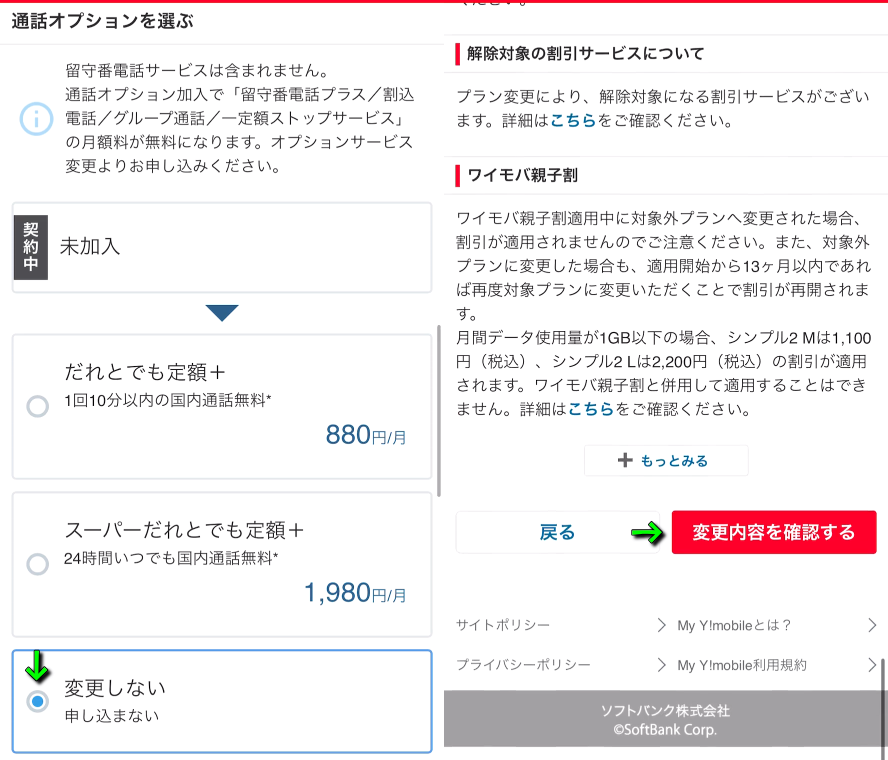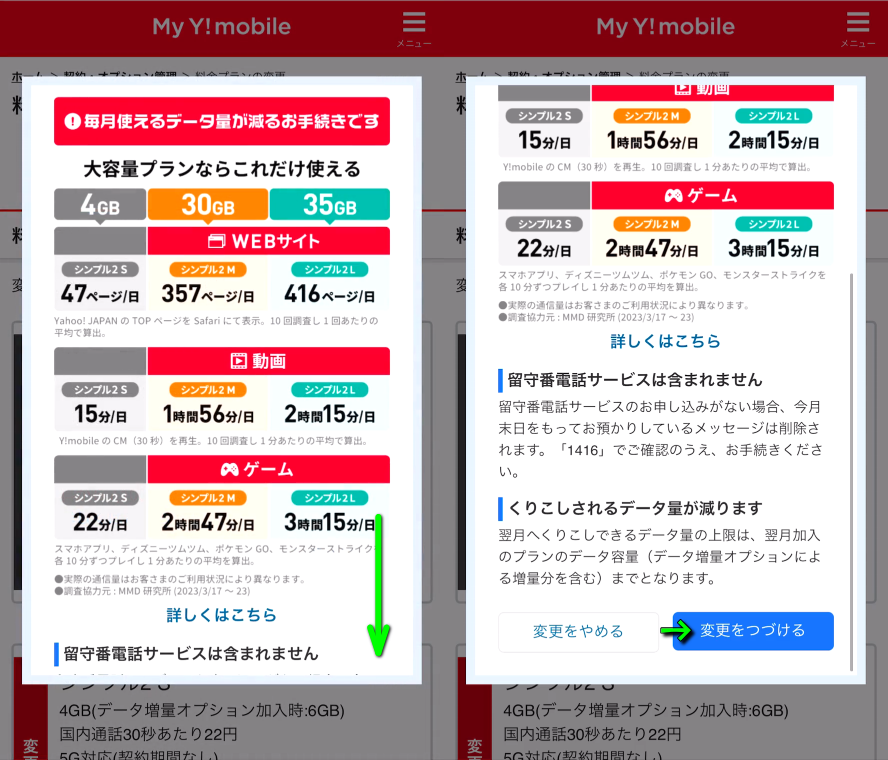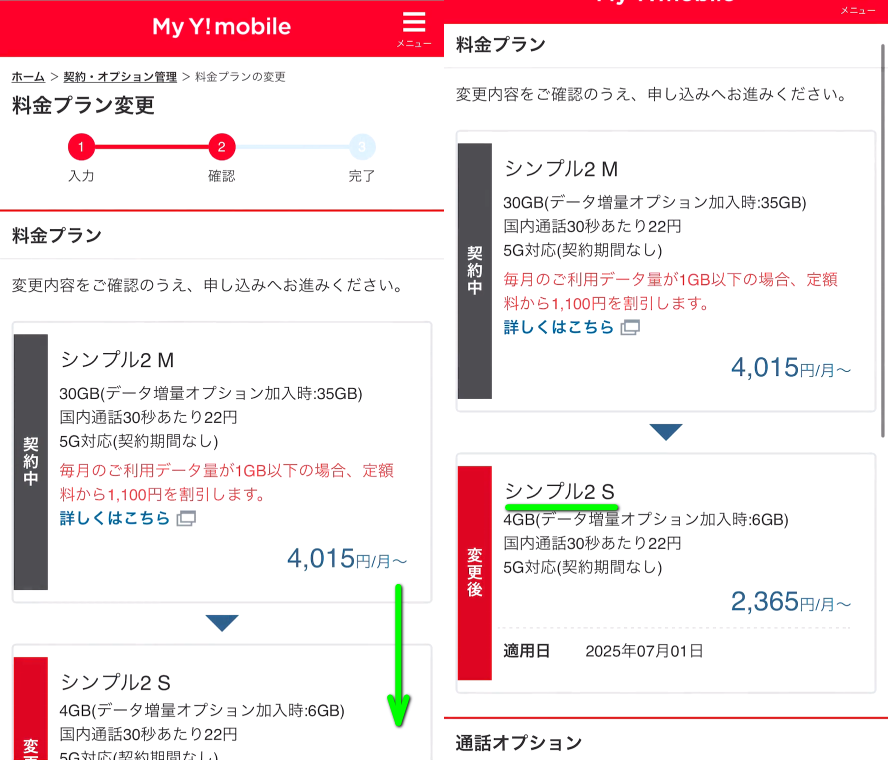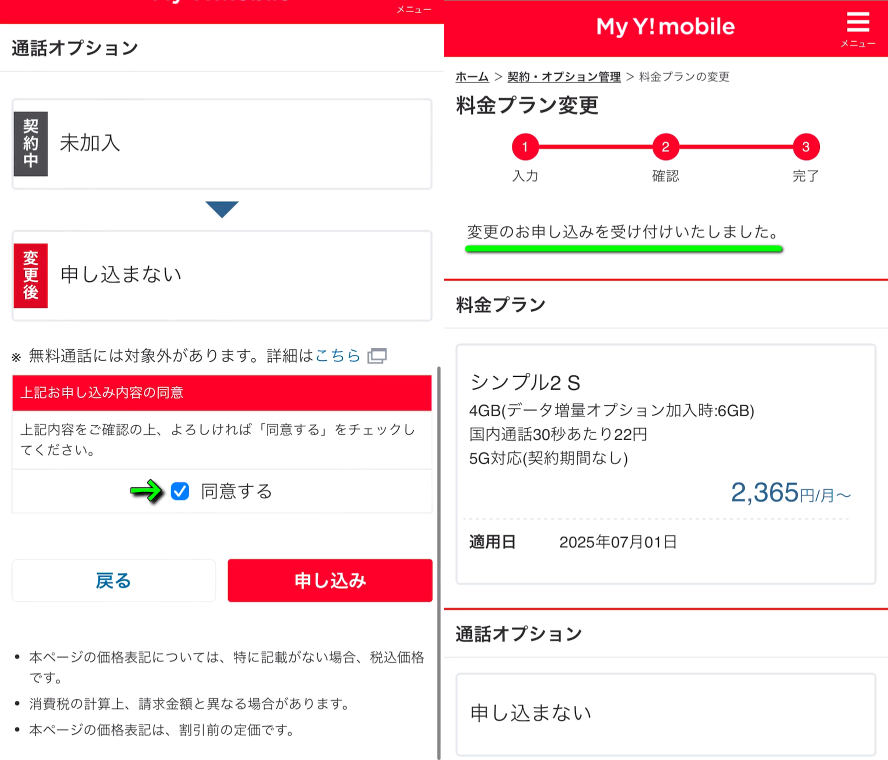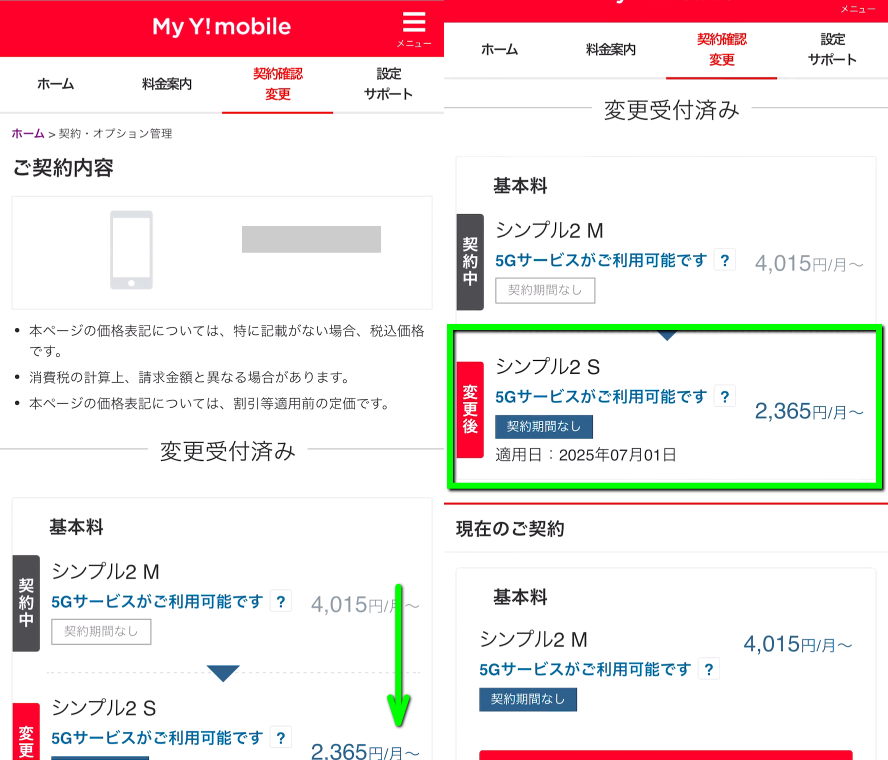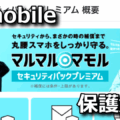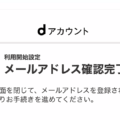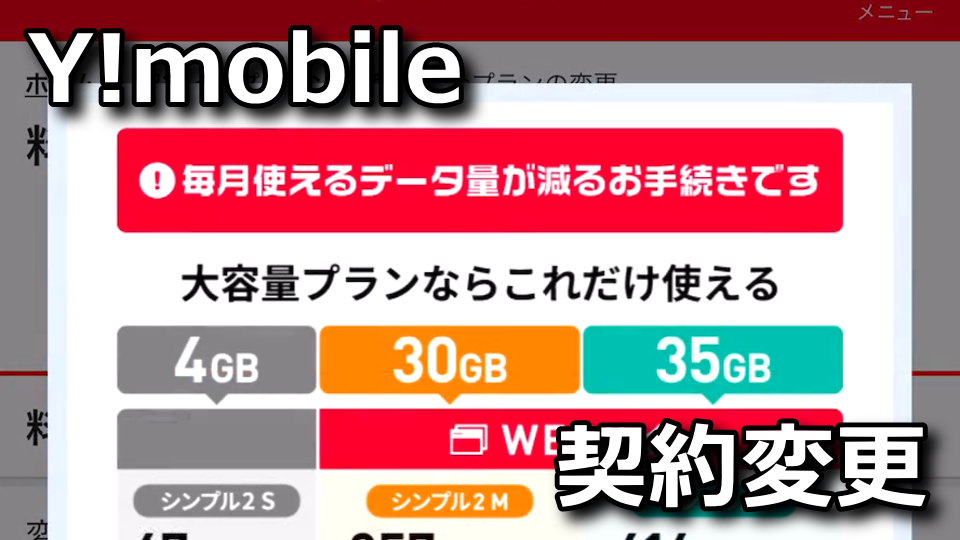
音声通話付きで契約期間・解除料のない、スマホまたは携帯向け料金プランであるY!mobileのシンプル2。
今回の記事ではこの「シンプル2 M」を、最もお得な「シンプル2 S」にプラン変更する方法を解説します。
My Y!mobileにログインする方法
My Y!mobileにログインするには、まず「My Y!mobile - ワイモバイル」にアクセスします。
My Y!mobileにアクセスしたら、おそらく『ようこそSoftBankへ』が表示されるはずです。
図示している画面が表示されたら、画面をスクロールして『SoftBank会員規約』を確認します。
SoftBank会員規約の内容を確認したら「規約に同意して、次へ」を選択します。
『あなたのSoftBank IDです』が表示されたら、必要に応じてメモかスクリーンショットで保存します。
「次へ」で画面を切り替えると『重要な情報の取り扱い』が表示されるため、画面をスクロールします。
『IPアドレスの活用』に移動したら、必要に応じて「個別に許可する」を選択します。
そして『通信・位置情報の活用』と『IPアドレスの活用』の許可を選択して「次へ」進みます。
Y!mobileでプラン変更をする方法
My Y!mobileにログインしたら、ページ上部にある「契約確認・変更」を選択します。
契約確認・変更に移動したら『現在のご契約』にある「変更する」へ進みます。
『料金プラン変更』が表示されたら、画面をスクロールします。
契約中のプランが表示されたら「変更したいプラン」を選択して、さらに画面の下に進みます。
『通話オプションを選ぶ』で任意の項目を選んだら、ページの最下部から「契約内容を確認する」です。
『毎月使えるデータが量が減るお手続きです』というメッセージが表示されたら、画面をスクロールして「変更をつづける」です。
警告メッセージを閉じたら、契約中のプランと変更後のプランを確認します。
最後に通話オプションを確認し、問題なければ「同意する」から申し込みです。
その結果『変更のお申し込みを受け付けいたしました。』と表示されたら、プラン変更の完了です。
プラン変更手続きの確認方法
プラン変更の手続きが反映されているかどうか確認するには「My Y!mobile」にアクセスします。
My Y!mobileに移動したら「契約確認・変更」から『変更受付済み』の中にある「変更後」を確認します。
今回の例では「契約中:シンプル2 M」が「変更後:シンプル2 S」になっていれば問題ありません。
データ増量オプションの解除方法
ちなみに「データ増量オプションの解除方法」は、別記事で詳しく解説しています。
-

-
【Y!mobile】データ増量オプションの解除方法【解約手順】
追加すると高速データ通信量が増量され、月末までインターネットが快適に使えるデータ増量オプション。
今回の記事では初月無料でお試しできる、Y!mobileの「データ増量オプション」の解除方法を解説します。続きを見る


🛒人気の商品が日替わりで登場。毎日お得なタイムセール
📖500万冊の電子書籍が読み放題。Kindle Unlimited
🎵高音質な空間オーディオを体験しよう。Amazon Music Unlimited
🎧移動中が学習時間。Audible 30日間無料体験キャンペーン
📕毎日無料で読めるマンガアプリ「Amazon Fliptoon」